この記事では、pythonの環境構築について紹介します。
pythonのインストール
まずはpython本体をインストールしていきます。
Visual Studioからのインストール
こちらを選択する方はすでにVisual Studioはインストールされていると思うので、その中でのpythonインストール方法です。
Visual Studio Installerを起動して

Python 開発にチェックを入れてインストール実行

これで完了です。
公式からのインストール
公式HPに行き、「Downloads」を選択します。
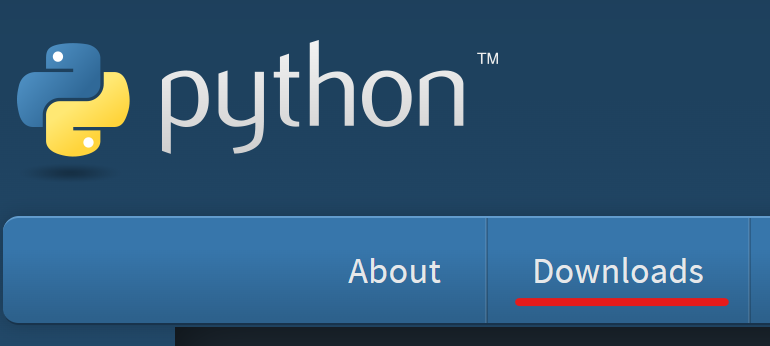
使用しているOSに合わせて選択し(私の場合はWindows)、Stable Releaseの64bit版インストーラを選んでおけば最近のPCでは間違いないかと思います。

あとはダウンロードしたインストーラをデフォルトで進めていけば完了です。
インストールできたこととバージョンの確認
コマンドプロンプトを起動し、pyhtonを入力するとpythonが起動します。
開発環境のインストール
pythonをインストールしただけでは開発しやすい状態とは言えません。
そのため、開発環境も整えていきます。
Visual Studio
Visual Studioインストール済みの前提で進めているため、特にすることはありません。
プロジェクト新規作成でpythonプロジェクトが選択できるようになっているはずです。

VSCode
VSCodeの場合もそれ自体はインストール済みの前提で説明します。
こちらはpython拡張をインストールするだけです。
- Ctrll+Shift+XでExtensionsを開き、「python」で検索
- おそらく最初に出てくる以下を選択し、インストールします。

どちらを使うのがよいか?
私も使い始めたばかりなので一概に判断できませんが、今のところVSCodeのほうに軍配かなーというところです。
- 〇軽量
- 〇単行での実行が簡単
- △デバッガとしてはVSのほうがよさげ
- ?ソース管理との相性
入門編として勉強する分にはVSCodeで進めていこうと思います。
使ってみる
hello, worldの表示
他の言語に比べてダントツでやることが少なかったです。
- 拡張子「.py」のファイルを作る
- 以下を入力する
print("hello, world")
あとは入力した行を選択した状態で「Shift+Enter」で結果が出力されました。
※あ、画像は「hello, world」になってないや。。。

おしまい
私自身この記事を書いている今まさにpythonにほぼはじめて触れているので、間違えてることも多いかもですがそこはご了承を。
よく言われる、機械学習に強いと言われる所以がわかるくらいには学んでいきたいと思います。
出遅れ感は半端ないので、飛ばすところは飛ばします。
